您的Android SD 卡是否已损坏? SD 卡是有用的存储设备,因为它们允许我们保存和查看照片、音乐、视频和文档等文件。几乎所有Android设备都支持 SD 卡。 SD 卡的一大问题是它们很容易损坏。本文将更多地讨论 SD 卡损坏的Android以及修复它的可能方法。在您考虑修复损坏的卡之前,我们将首先概述如何使用第三方工具恢复数据和文件。
损坏的 SD 卡无法正常工作。这意味着您既不能访问也不能使用存储的文件。通常,损坏的 SD 卡在插入计算机、数码相机、手机等时会显示错误。以下是Android SD 卡损坏或损坏的常见迹象:
现在您已经了解了 SD 卡损坏的迹象,接下来的部分将讨论如何修复和修复它。
如果您的 SD 卡已损坏,最好先恢复数据,然后再考虑修复它。这将节省您的宝贵数据,因为大多数修复都会清除 SD 卡上的所有文件。从损坏的 SD 恢复数据的最推荐方法是通过第三方工具,例如Coolmuster Lab.Fone for Android 。这个高效的工具允许您从损坏的 SD 卡中恢复不同形式的数据,即视频、文档、照片和音乐。
使用此工具恢复数据后,您可以在修复 SD 卡之前将其保存到计算机上。 Coolmuster Lab.Fone for Android的好处是它可以按原始质量和格式恢复文件。其主要特点包括:
请按照以下步骤使用Coolmuster Lab.Fone for Android从损坏的 SD 卡恢复数据:
01在您的计算机上下载、安装并启动该应用程序。当主界面显示时,单击“ Android Recovery”选项。

02接下来,单击“SD 卡恢复”选项,然后使用 SD 卡读卡器连接损坏的 SD 卡。

03单击“下一步”按钮。系统显示已连接驱动器列表后,选择您的 SD 卡并单击“下一步”。 Coolmuster Lab.Fone for Android现在将开始扫描您的 SD 卡中的任何文件。

04扫描过程完成后,您将看到可以恢复的文件列表,即视频、照片、文档和音频。浏览文件,选择要恢复的文件,然后单击“恢复”按钮。系统将恢复所选文件并将其保存到您的计算机。

阅读更多:
Micro SD 卡恢复:如何从 Micro SD 卡恢复已删除的文件(完整指南)
2023 年如何将照片从 SD 卡传输到计算机的 3 种简单方法
使用Coolmuster Lab.Fone for Android恢复损坏的 SD 卡上的所有文件后,下一步就是修复它。有多种方法可以修复Android手机上损坏的 SD 卡。在本节中,我们将讨论以下六个修复。继续阅读以了解如何详细实施每个修复。
此修复将扫描损坏的 SD 卡,并可能识别/修复其中的任何错误。如果您的手机显示 SD 卡损坏,您可以按照以下步骤使用Windows Repair 快速修复:
步骤 1. 将损坏的 SD 卡连接到计算机。按“ Windows徽标 + R”打开Windows资源管理器。
步骤2.选择您的SD卡,进入“属性”,然后点击“工具”。
步骤 3. 接下来,点击“检查”按钮。系统将开始扫描您的 SD 卡是否有错误。扫描过程完成后,您可以查看结果并修复您的 SD 卡。

也可以看看:
如何从 SD 卡恢复已删除的视频:SD 卡视频恢复(经过验证)
如果Windows无法识别您的 SD 卡,您将不会在任何地方显示它。快速修复方法是重新安装 SD 卡驱动程序。这个过程非常简单,需要执行以下步骤:
步骤 1. 按“ Windows徽标 + X”打开设备管理器。接下来,展开“磁盘驱动器”选项,右键单击第一个驱动程序,然后选择“卸载”。
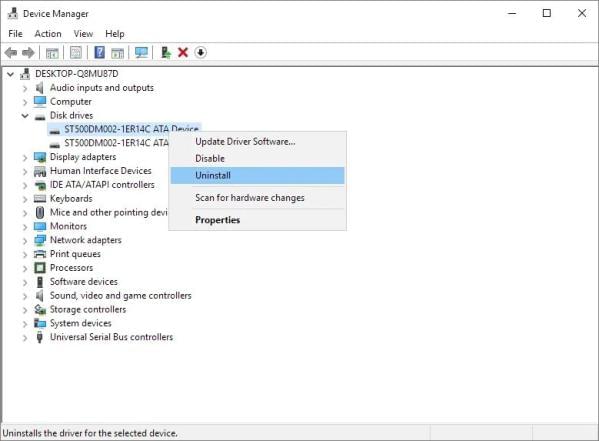
步骤 2. 单击“确定”并断开 SD 卡的连接。
步骤 3. 重新启动计算机并稍后重新连接 SD 卡。系统将开始为您的 SD 卡安装最新的驱动程序。该过程完成后,如果不存在其他问题,您将检测到您的 SD 卡。
可能喜欢:
CHKDSK 命令可帮助扫描 SD 卡中的错误并修复坏扇区。此命令是最好的选项之一,因为它允许您在不格式化的情况下修复 SD 卡。以下是使用 CHKDSK 检查Android SD 卡错误的步骤:
步骤1.按“ Windows徽标+ R”,在搜索栏上输入“cmd”,然后按“Enter”。
步骤 2. 显示命令提示符窗口时,粘贴以下命令并按“Enter”:“chkdsk h: /f”。
上述命令将扫描您的 SD 卡并修复任何坏扇区。此过程可能需要几分钟,因此您需要保持耐心。

有时,由于 SD 卡适配器或读卡器出现故障,系统可能无法检测到您的 SD 卡。您可以尝试使用不同的读卡器来帮助确定这是否是问题所在。随着时间的推移,读卡器脱落和出现故障是正常现象。如果您使用计算机现在检测到您的 SD 卡的其他读卡器,您可以继续访问其文件。
在这种情况下尝试的另一个选择是使用不同的 USB 端口。某些端口可能无法检测到连接到 SD 卡的 USB 适配器。
不能错过:
如果您的 SD 卡已损坏并希望重新使用它,最好的选择是对其进行格式化。此过程将删除 SD 卡上的所有数据和文件。请按照以下步骤了解如何通过格式化修复手机上损坏的 SD 卡:
步骤 1. 将有故障的 SD 卡连接到计算机。转到“文件资源管理器”并找到 SD 卡。
步骤2.右键单击SD卡并选择“格式化”选项。

步骤 3. 选择要将 SD 卡格式化到的文件系统。接下来,单击“开始”启动格式化过程。格式化完成后,您可以重新开始使用 SD 卡。
注意:格式化的问题是它会删除 SD 卡上的所有数据。因此,在格式化 SD 卡之前,首先使用Coolmuster Lab.Fone for Android等工具恢复数据非常重要。
如果分配的驱动器号与现有驱动器冲突, Windows可能会将您的 SD 卡检测为已损坏。为了使您的 SD 卡可读,您可以尝试分配不同的驱动器号。请按照以下步骤操作:
步骤 1. 转至Windows磁盘管理。
步骤 2. 右键单击您的 SD 卡,然后选择“更改驱动器号和路径”选项。
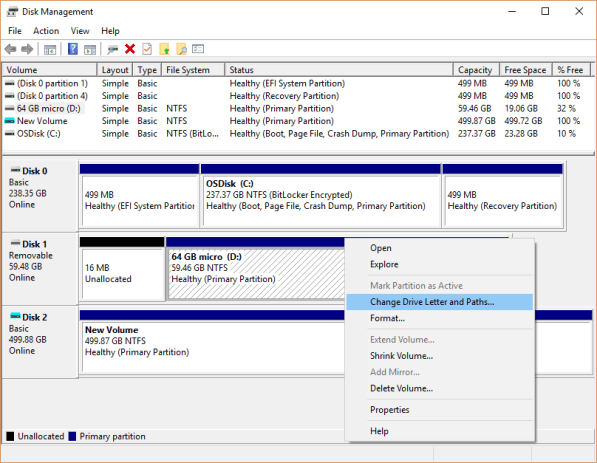
步骤 3. 为您的 SD 卡选择一个新的驱动器盘符,然后单击“确定”保存更改。您现在可以返回文件资源管理器并确定该卡现在是否可读。
当您的 SD 卡损坏时,您将无法访问其中的大部分文件或数据。在修复损坏的 SD 卡之前,我们建议您使用Coolmuster Lab.Fone for Android恢复文件。该工具适用于大多数Android SD 卡,并允许您将文件以其原始格式恢复到计算机上。要修复损坏的 SD 卡,请确保遵循本文中讨论的详细方法。
相关文章:
用于修复常见Android问题的 9 款Android手机维修软件





